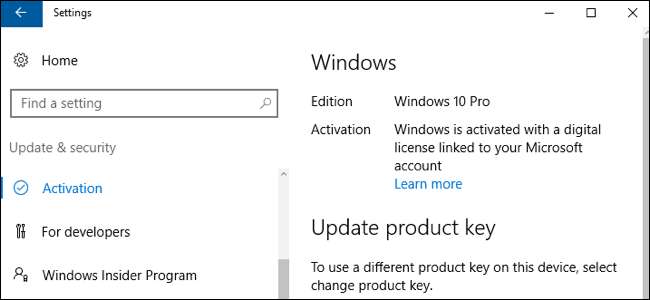
Saamasi ilmainen Windows 10 -lisenssi on sidottu tietokoneesi laitteistoon. Windows 10: n käyttö silti on sallittua samassa tietokoneessa, vaikka sen laitteisto olisi vaihdettu. Kyseisen lisenssin aktivointi on helpompaa kuin koskaan Windows 10: n vuosipäivän päivitys .
Kuinka yhdistää Windows 10 -lisenssi Microsoft-tiliin
Windows 10: n vuosipäivän päivityksessä on nyt mahdollista liittää ilmainen Windows 10 -lisenssi Microsoft-tiliisi, jotta voit aktivoida tietokoneesi entistä helpommin laitteistomuutosten jälkeen tulevaisuudessa. Tämä tapahtuu automaattisesti, kun kirjaudut tietokoneeseesi a Microsoft-tili .
Jos et ole vielä kirjautunut sisään Microsoft-tilillä, siirry kohtaan Asetukset> Järjestelmä ja suojaus> Aktivointi ja sinua pyydetään lisäämään Microsoft-tili uudelleenaktivoinnin helpottamiseksi.
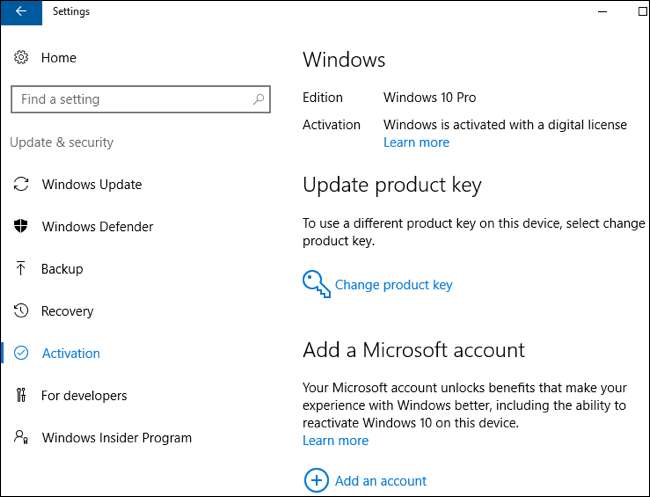
Kun olet lisännyt Microsoft-tilin, näet "Windows 10 on aktivoitu Microsoft-tiliisi linkitetyllä digitaalisella lisenssillä" -viestin.
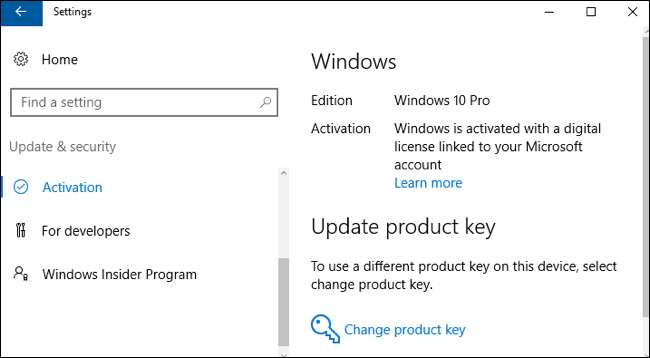
Kuinka aktivoida Windows 10 -lisenssi laitteistomuutoksen jälkeen
LIITTYVÄT: Kuinka tehdä Windows 10: n puhdas asennus helposti
Kun asennat Windows 10: n uudelleen laitteistomuutoksen jälkeen - etenkin emolevyn vaihdon jälkeen - muista ohittaa "kirjoita tuoteavain" -kehotteet asennuksen aikana.
Microsoft ei ole koskaan halunnut selittää tarkalleen, miten laitteistopohjainen Windowsin aktivointiprosessi toimii. Vain kiintolevyn vaihtaminen tai näytönohjaimen päivittämisen ei pitäisi aiheuttaa ongelmia. Jos olet juuri vaihtanut muutamia oheislaitteita, Windows 10 saattaa aktivoitua itsestään automaattisesti jälkeensi puhdista se . Mutta jos olet vaihtanut emolevyä tai vain paljon muita komponentteja, Windows 10 saattaa nähdä tietokoneesi uudena tietokoneena eikä välttämättä aktivoidu automaattisesti.
Siirry kohtaan Asetukset> Päivitys ja suojaus> Aktivointi ja näet Vianmääritys-vaihtoehdon, jos aktivointi epäonnistui. Napsauta tätä vaihtoehtoa ja kirjaudu sisään Microsoft-tilillä, johon lisenssit käyttöoikeuden. Voit kertoa Windowsille, että "vaihdit laitteita tällä laitteella äskettäin" ja valitset tietokoneesi Microsoft-tiliisi liittyvien laitteiden luettelosta. Microsoftin dokumentointi nyt selittää tarkalleen, miten tämä toimii.
Miksi et voi käyttää yksinkertaista tuoteavainta?
LIITTYVÄT: Kuinka Windowsin aktivointi toimii?
Ilmainen Windows 10 -lisenssi toimii hyvin eri tavalla kuin aiemmat Windows-lisenssijärjestelmät. Nämä kaikki vaativat tuoteavaimen. Jopa modernit Windows 8- ja 8.1-tietokoneet - ja uudet Windows 10 -tietokoneet - Windows-tuoteavain on upotettu UEFI-laiteohjelmistoon . Jos ostat uuden kopion Windows 10: stä - esimerkiksi asennat sen itse rakentamaasi tietokoneeseen - sinulla on myös tuoteavain.
Tässä tapauksessa tuoteavain palvelee aina aktivoi Windows . Mutta Microsoft ei ole jakanut Windows 10 -tuoteavaimia päivittäjille. Ei ole mitään tapaa löytää Windows 10 -tuoteavainta, jos olet päivittänyt ilmaiseksi - sinulla ei ole sitä.
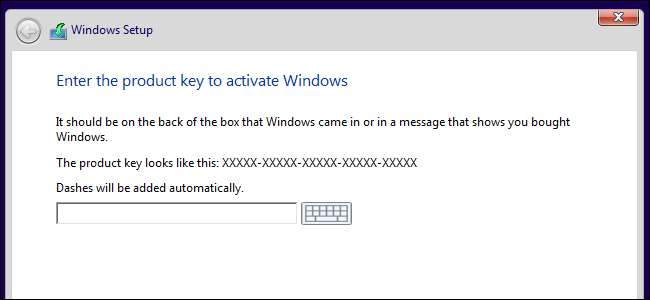
Microsoftin päivittäjille tarjoama ilmainen Windows 10 -lisenssi toimii eri tavalla. Microsoft ei anna sinulle Windows 10 -tuotetunnusta. Sen sijaan, kun teet päivityksen Windows 7 Service Pack 1: stä tai Windows 8.1: stä, päivitysprosessi rekisteröi yksilöllisen tunnuksen, joka liittyy tietokoneen laitteistoon, Microsoftin Windows-aktivointipalvelimille.
Jatkossa, kun asennat Windows 10: n samaan tietokoneeseen, se raportoi automaattisesti Microsoftin aktivointipalvelimille. Microsoft vahvistaa, että tietyllä laitteistokokoonpanolla varustettu tietokone saa käyttää Windows 10: tä, ja se aktivoidaan automaattisesti.
Tätä ei itse asiassa tehdä selväksi itse asennusprosessissa. Jos haluat puhdistaa Windows 10: n tällä tavalla aktivoidulle koneelle, sinun on jatkuvasti ohitettava kaikki tuoteavainkehotteet asennuksen aikana.
Tämä automaattinen prosessi toimii vain, jos tietokoneellasi on sama laitteisto kuin Windows 10 -päivityksen yhteydessä.
Ilmaista Windows 10 -lisenssiä ei voi siirtää toiselle tietokoneelle
LIITTYVÄT: Mitä eroa on "System Builder" ja "Full Version" Windows-versioilla?
Muista, että tämä toimii vain samalla tietokoneella. Tämä luo hankalaa tilannetta ihmisille, jotka ostivat täydellinen vähittäiskaupan lisenssi - ei OEM-lisenssi –Windows 7, 8 tai 8.1. Useimmat ihmiset eivät tee tätä, vaikka jopa omia tietokoneitaan rakentavat ihmiset näyttävät yleensä ostavan OEM-kopioita Windowsista.
Nämä vähittäismyyntiluvat ovat kannettavia eri tietokoneiden välillä, joten voit ottaa ne mukanasi tietokoneelta tietokoneelle. Olet ehkä ostanut Windows 7 -lisenssin ja rakentanut oman tietokoneesi. Rakenna uusi tietokone muutama vuosi myöhemmin ja voit ottaa kyseisen Windows 7 -lisenssin mukaasi, kunhan poistat sen ensimmäiseltä koneelta. Huuhtele ja toista uudestaan ja uudestaan niin kauan kuin haluat jatkaa Windows 7: n käyttöä.
Päivitysprosessin osana saat ilmainen Windows 10 -lisenssi on kuitenkin sidottu yksittäiseen tietokoneeseen. Vaikka päivitit Windows 7: n, 8: n tai 8.1: n vähittäiskaupasta, et saa Windows 10: n vähittäiskauppakopiota. Et voi vain siirtää tätä ilmaista Windows 10 -lisenssiä toiseen tietokoneeseen. Nyt kun ilmainen Windows 10 -päivitystarjous on ohi, joudut ostamaan uuden kopion Windows 10: stä, jos haluat siirtää sen kokonaan eri tietokoneelle.
Tämä saattaa tuntua hieman hankalalta. Mutta toisaalta, että Windows 10 -lisenssi oli ensinnäkin vain ilmainen bonus. Ostamasi Windows 10: n vähittäismyyntiluvat voidaan siirtää tietokoneiden välillä samalla tavalla.
Aiemmin Microsoft käski ihmisiä ottamaan yhteyttä tukihenkilöstöön. Gabriel Aul, Microsoftin Windows & Devices -ryhmän suunnittelupäällikkö, twiittasi että voit ottaa yhteyttä tukeen Windows 10: stä, selittää tilanteen ja he aktivoivat Windows 10: n sinulle. Tämä ei ole enää virallisesti kannustettu tapa aktivoida Windows 10 uudelleen laitteistomuutoksen jälkeen nyt, kun automaattinen vianmääritys on täällä.







